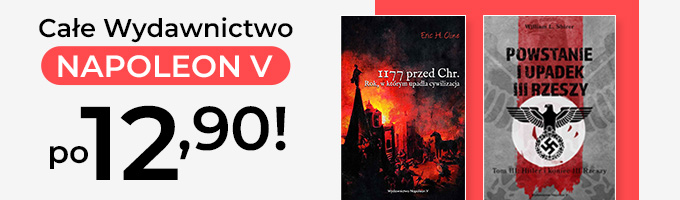Laboratorium cyberbezpieczeństwa w Dockerze. Zrób to sam - ebook
Laboratorium cyberbezpieczeństwa w Dockerze. Zrób to sam - ebook
Izolacja procesów i środowisk to dziś jeden z najważniejszych mechanizmów zapewniania bezpieczeństwa systemów IT. Dzięki temu możemy nie tylko bezpiecznie uruchamiać niezaufane zasoby, ale przede wszystkim przeprowadzać testy penetracyjne i badać złośliwe oprogramowanie bez ryzyka, że zainfekuje ono natywne środowisko. Jedną z najwyższych form izolacji jest konteneryzacja - użytkownik ma wówczas praktycznie całkowitą kontrolę na relacją pomiędzy kontenerem a systemem operacyjnym hosta.
W ostatnich latach na lidera konteneryzacji wyrosło środowisko uruchomieniowe Docker. Dzięki funkcjonalności, wygodnej obsłudze i szerokiej kompatybilności z różnymi systemami operacyjnymi stanowi on dziś techniczny standard. Docker otwiera przed badaczami cyberbezpieczeństwa nowe możliwości testowania oprogramowania pod kątem bezpieczeństwa i analizy wszelkiej maści malware bez konieczności budowania kosztownej infrastruktury - dzięki Dockerowi i konteneryzacji swoje laboratorium można zbudować w obrębie pojedynczej stacji roboczej.
Laboratorium cyberbezpieczeństwa w Dockerze. Zrób to sam to przewodnik instruujący krok po kroku, jak zbudować własne laboratorium w kontenerze Dockera. Szczegółowo omawia proces instalacji środowiska na różnych dystrybucjach Linuksa i jego konfiguracji, a także kwestie związane z zarządzaniem kontenerami i budowaniem zależności.
Najważniejsze zagadnienia:
- instalacja i konfiguracja Dockera
- zarządzanie kontenerami
- budowanie sieci Dockera
- obsługa narzędzi pentesterskich
- budowanie i uruchamianie multikontenerów
- zarządzanie podatnościami
Zbuduj własny cybersec lab - najlepiej w Dockerze!
Spis treści
Przedmowy
Od autora
ROZDZIAŁ 1. Czym jest Docker
- 1.1. Kontenery
- 1.2. Obrazy
- 1.3. Komunikacja między kontenerami
- 1.4. Czy Docker jest dla mnie?
- Podsumowanie
ROZDZIAŁ 2. Instalacja Dockera w systemach Linux
- 2.1. Dystrybucja Debian
- 2.1.1. Instalacja z wykorzystaniem repozytorium Debiana
- 2.1.2. Instalacja z wykorzystaniem repozytorium Dockera
- 2.1.3. Instalacja określonej wersji dockera
- 2.2. Dystrybucja Ubuntu
- 2.2.1. Instalacja z wykorzystaniem repozytorium Ubuntu
- 2.2.2. Instalacja z wykorzystaniem repozytorium Dockera
- 2.2.3. Instalacja określonej wersji Dockera
- 2.3. Dystrybucja Fedora
- 2.3.1. Instalacja z wykorzystaniem repozytorium Fedory
- 2.3.2. Instalacja z wykorzystaniem repozytorium Dockera
- 2.3.3. Instalacja określonej wersji Dockera
- 2.4. Dystrybucja CentOS
- 2.4.1. Instalacja z wykorzystaniem repozytorium CentOS
- 2.4.2. Instalacja z wykorzystaniem repozytorium Dockera
- 2.4.3. Instalacja określonej wersji Dockera
- 2.5. Instalacja z paczki
- 2.5.1. Instalacja w systemach Debian oraz Ubuntu
- 2.5.2. Dla systemu Fedora
- 2.5.3. Dla systemu CentOS
- 2.6. Instalacja Dockera za pomocą plików binarnych
- 2.7. Sprawdzenie, czy instalacja zakończyła się powodzeniem
- 2.8. Błędy, z jakimi możesz się spotkać
- 2.8.1. Błąd podczas uruchomienia
- 2.8.2. Zduplikowane repozytoria
- 2.8.3. Brak uprawnień
- 2.9. Korzystanie z Dockera na koncie bez uprawnień administracyjnych
- Podsumowanie
ROZDZIAŁ 3. Obrazy Dockera
- 3.1. Obrazy w Dockerze
- 3.1.1. Obrazy oficjalne
- 3.1.2. Obrazy użytkownika
- 3.2. Wyświetlanie obrazów
- 3.3. Usuwanie zbędnych obrazów
- 3.4. Obrazy dystrybucji Linux a obrazy systemu Windows
- 3.5. Jak szukać obrazów
- Podsumowanie
ROZDZIAŁ 4. Kontenery Dockera
- 4.1. Tworzenie kontenera
- 4.2. Usuwanie zbędnych kontenerów
- 4.3. Uruchomienie kontenera
- 4.4. Uruchomienie istniejącego kontenera
- 4.5. Wejście do powłoki kontenera
- 4.6. Zatrzymanie działania kontenera
- 4.7. Dlaczego musimy tworzyć kontener w taki sposób?
- Podsumowanie
ROZDZIAŁ 5. Sieci Dockera
- 5.1. Automatycznie generowana sieć Dockera
- 5.2. Własna sieć
- 5.3. Podłączenie do sieci
- 5.4. Odłączanie od sieci
- 5.5. Testujemy naszą sieć
- 5.6. Dodawanie kontenera do nowej sieci w trakcie jego tworzenia
- Podsumowanie
ROZDZIAŁ 6. Metasploitable2 i Docker
- 6.1. Czym jest Metasploitable
- 6.2. Utworzenie własnej sieci
- 6.3. Pobranie obrazów oraz utworzenie kontenerów
- 6.4. Instalacja niezbędnego oprogramowania w kontenerze
- 6.5. Uzyskujemy dostęp do kontenera
- Podsumowanie
ROZDZIAŁ 7. Uruchamianie DVWA, czyli porty oraz kopiowanie i zamiana plików w kontenerze
- 7.1. Pobranie obrazu DVWA
- 7.2. Utworzenie oraz uruchomienie kontenera
- 7.3. Operacje na plikach
- 7.3.1. Modyfikacja plików wewnątrz kontenera
- 7.3.2. Modyfikacja plików kontenera poza kontenerem
- 7.4. reCAPTCHA key
- 7.5. Start DVWA
- Podsumowanie
ROZDZIAŁ 8. Kontener Kali Linux z GUI
- 8.1. Pobranie obrazu, uruchomienie kontenera i wszystko, co do tej pory poznałeś
- 8.2. Konfiguracja tightvncserver
- 8.3. Logowanie do kontenera
- Podsumowanie
ROZDZIAŁ 9. Dockerfile - przygotowujemy obraz Kali Linux
- 9.1. Tworzenie pliku Dockerfile
- 9.2. Dodanie systemu bazowego
- 9.3. Określenie twórcy obrazu
- 9.4. Instalacja niezbędnego oprogramowania
- 9.5. Polecenia automatycznie uruchamiane w kontenerze
- 9.6. Utworzenie obrazu oraz jego uruchomienie
- 9.7. Serwer Apache
- 9.8. Opis etykiet, jakie możesz wykorzystać w Dockerfile
- 9.8.1. FROM
- 9.8.2. RUN
- 9.8.3. CMD
- 9.8.4. ENTRYPOINT
- 9.8.5. COPY i ADD
- 9.8.6. EXPOSE
- 9.8.7. ENV
- 9.8.8. VOLUME
- 9.8.9. USER
- 9.8.10. WORKDIR
- Podsumowanie
ROZDZIAŁ 10. Woluminy, czyli współdzielenie zasobów w Dockerze
- 10.1. Tworzenie współdzielonej przestrzeni
- 10.2. Współdzielenie pomiędzy kontenerami
- 10.3. Miejsce montowania woluminów
- 10.4. Pliki dodawane do woluminu poza kontenerami
- 10.5. Wolumin udostępniony w określonym miejscu
- 10.6. Praktyczny przykład
- 10.7. Usuwanie woluminów
- Podsumowanie
ROZDZIAŁ 11. Multikontener - uruchamiamy Wordpressa
- 11.1. Instalacja Docker Compose
- 11.2. Docker Compose i plik .yaml
- 11.3. Tworzymy pierwszy plik multikontenera
- 11.3.1. Wersja
- 11.3.2. Aplikacje - services
- 11.4. Uruchomienie multikontenera
- 11.5. Sieć
- Podsumowanie
ROZDZIAŁ 12. Instalacja oraz obsługa Greenbone Vulnerability Manager
- 12.1. Instalacja Greenbone Vulnerability Manager
- 12.1.1. Tworzymy katalog
- 12.1.2. Dokładniejsze objaśnienie powyższego polecenia
- 12.1.3. Pobranie pliku
- 12.1.4. Pobranie obrazów oraz uruchomienie kontenerów
- 12.2. Zmiana hasła
- 12.3. Brak bazy SCAP
- 12.4. Dodawanie kontenerów do sieci
- 12.5. Uruchomienie Metasploitable2
- 12.6. Konfigurowanie aplikacji do skanowania
- 12.6.1. Tworzenie celu
- 12.6.2. Przeprowadzenie skanowania
- Podsumowanie
ROZDZIAŁ 13. Greenbone Vulnerability Manager - raporty i wykorzystanie kilku luk
- 13.1. Wyświetlanie raportu
- 13.2. Co to jest CVE oraz inne przydatne informacje
- 13.3. Wykorzystanie pierwszej luki
- 13.4. Samba MS-RPC Remote Shell Command Execution Vulnerability
- 13.5. DistCC RCE Vulnerability (CVE-2004-2687)
- 13.6. PostgreSQL weak password
- Podsumowanie
ROZDZIAŁ 14. Instalacja Juice Shop oraz przetestowanie kilku luk
- 14.1. Pwning OWASP Juice Shop
- 14.1.1. Instalacja aplikacji
- 14.2. Więcej o Juice Shop
- 14.3. Pierwsze wyzwanie
- 14.4. Dostęp do konta administratora
- 14.5. XSS Injection
- Podsumowanie
Zakończenie. Co dalej?
DODATEK A. Tworzenie konta na platformie DockerHub i przesyłanie do niej obrazów
DODATEK B. Lista przydatnych narzędzi uruchamianych w Dockerze
DODATEK C. Odnośniki do CTF uruchamianych w Dockerze
| Kategoria: | Hacking |
| Zabezpieczenie: |
Watermark
|
| ISBN: | 978-83-289-0570-2 |
| Rozmiar pliku: | 5,1 MB |